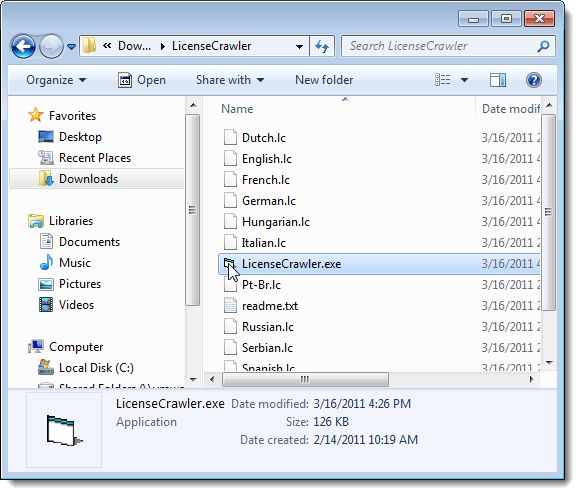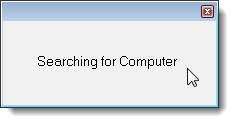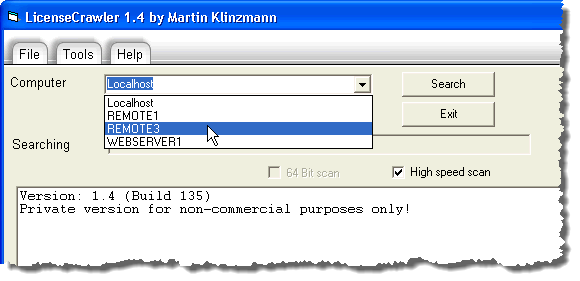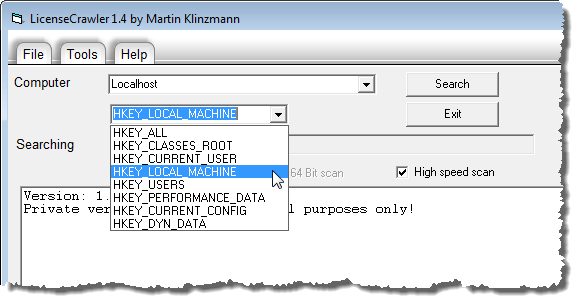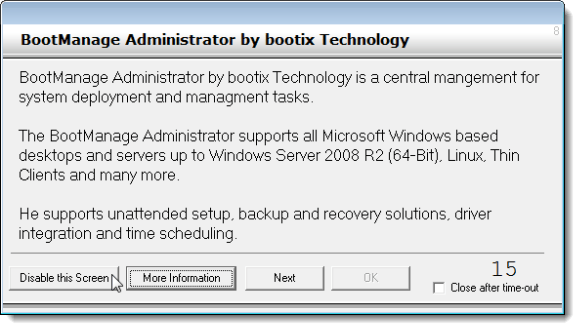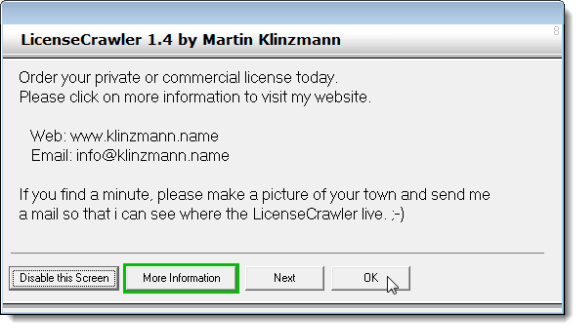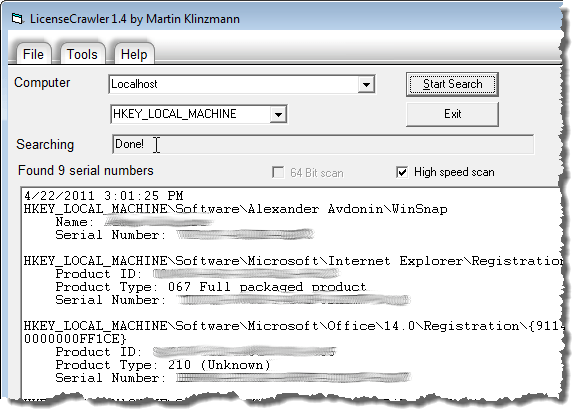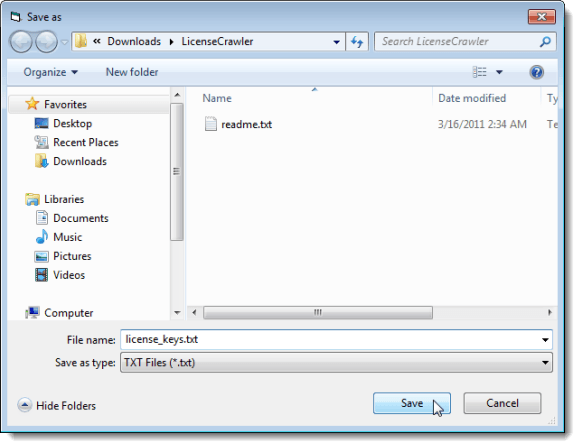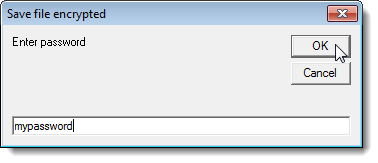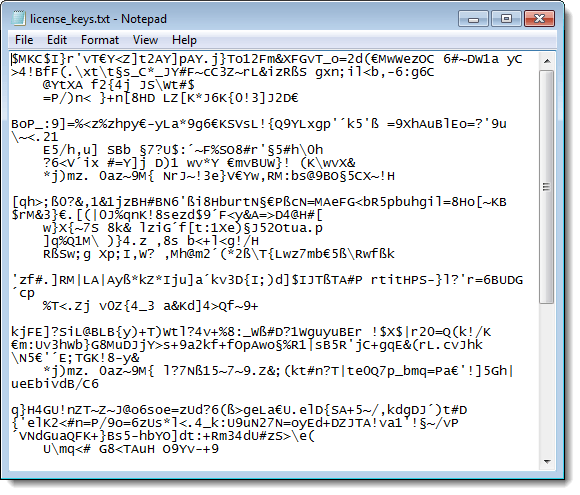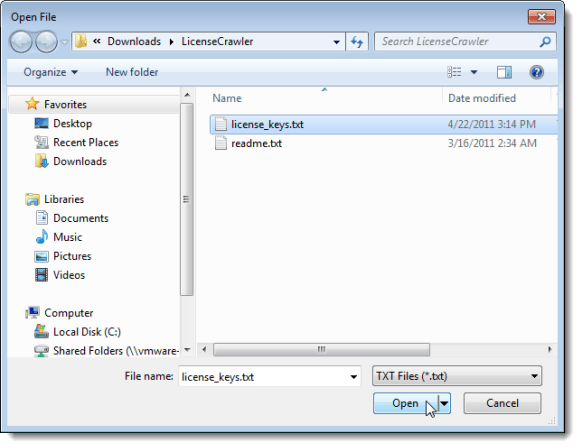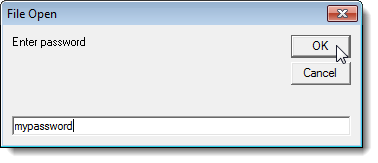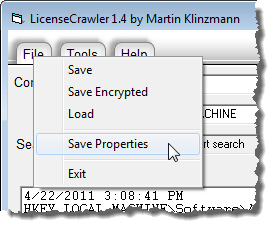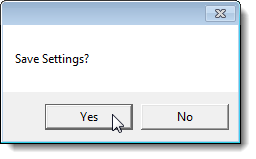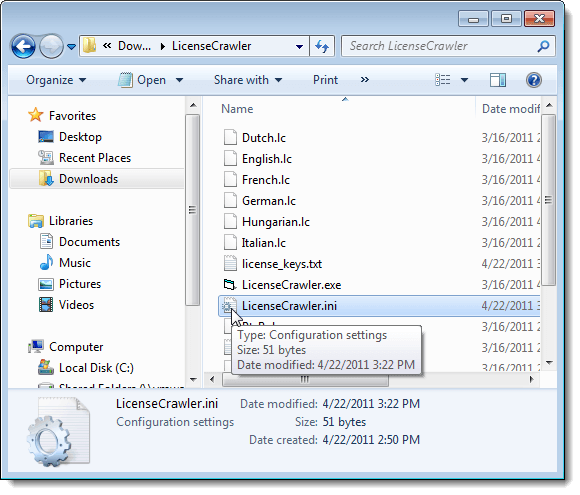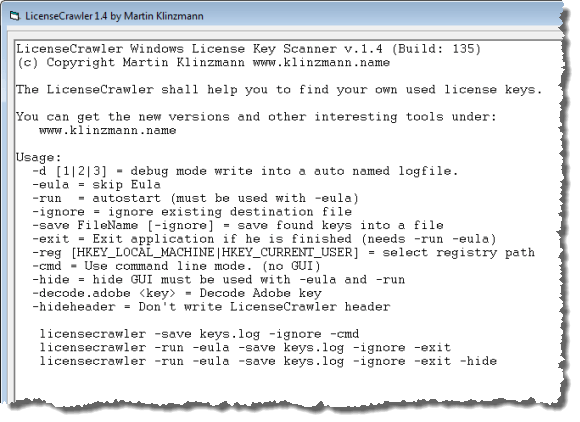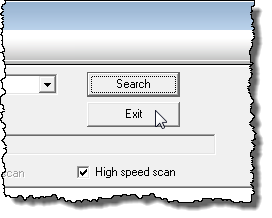हमने पहले माइक्रोसॉफ्ट विंडोज और माइक्रोसॉफ्ट ऑफिस प्रोग्राम्स के लिए प्रोडक्की नामक टूल का उपयोग करके लाइसेंस कुंजी पुनर्प्राप्त करना के लिए एक विधि के बारे में लिखा है। प्रोडक्की निर्सॉफ्ट का एक शानदार कार्यक्रम है जो माइक्रोसॉफ्ट उत्पादों और थर्ड-पार्टी सॉफ़्टवेयर के साथ भी काम करता है।
हमें एक और मुफ्त टूल मिला है, जिसे LicenseCrawlerकहा जाता है, जो लाइसेंस कुंजी को क्रॉल करके पुनर्प्राप्त करता है आपके सिस्टम पर स्थापित सभी सॉफ़्टवेयर के लिए सभी लाइसेंस कुंजी और सीरियल नंबर खोजने के लिए रजिस्ट्री।
LicenseCrawlerसे
1
नोट:हमने फ्रीवेयर फ़ाइल से लाइसेंस क्रॉलरडाउनलोड करना चुना है। सोफ्टोनिक में एक अतिरिक्त डाउनलोड प्रक्रिया है जिसे आपको फ़ाइल प्राप्त करने के लिए जाना होगा। मैंने अपनी वेबसाइट और सेटअप फ़ाइल पर वायरसटॉटल चेक भी किया और दोनों मैलवेयर / स्पाइवेयर के लिए साफ हो गए। जब आप कोई खोज करते हैं तो प्रोग्राम इसमें कुछ विज्ञापन दिखाता है, लेकिन आप इसे आसानी से अक्षम कर सकते हैं।
आपको फ्रीवेयर फ़ाइल्स से .zipफ़ाइल मिल जाएगी। लाइसेंस क्रॉलरको स्थापित करने की आवश्यकता नहीं है। बस, आपके द्वारा डाउनलोड की गई फ़ाइल को अनजिप करें और LicenseCrawler.exeफ़ाइल को LicenseCrawlerचलाने के लिए डबल-क्लिक करें।
अपनी भाषा का चयन करेंसंवाद बॉक्स प्रदर्शित करता है। ड्रॉप-डाउन सूची से वांछित भाषा का चयन करें और ठीकक्लिक करें। लाइसेंस क्रॉलरलाइसेंस संवाद बॉक्स प्रदर्शित करता है। जारी रखने के लिए स्वीकार करेंक्लिक करें।
चयनित भाषा और तथ्य जिसे आपने लाइसेंस स्वीकार कर लिया है, यदि आप चुनते हैं तो सेटिंग फ़ाइल में सहेजा जा सकता है। ऐसा करने के लिए, सेटिंग्स सहेजेंसंवाद बॉक्स पर हांक्लिक करें।
लाइसेंस कुंजी के लिए खोजें
लाइसेंस क्रॉलरमुख्य विंडो प्रदर्शित करता है। आप लाइसेंस कुंजी या अन्य नेटवर्क के लिए अन्य मशीनों के लिए अपनी वर्तमान मशीन (लोकलहोस्ट) खोजना चुन सकते हैं। नेटवर्क में किसी अन्य मशीन को खोजने के लिए, कंप्यूटरड्रॉप-डाउन सूची पर नीचे तीर पर क्लिक करें।
कंप्यूटर के लिए खोजसंवाद बॉक्स प्रदर्शित करता है जबकि LicenseCrawlerनेटवर्क में अन्य मशीनों के लिए खोज करता है।
<पी>यदि नेटवर्क पर कोई अन्य मशीन नहीं है, तो एक त्रुटि प्रदर्शित होती है। यदि नेटवर्क पर अन्य मशीनें पाई जाती हैं, तो वे कंप्यूटरड्रॉप-डाउन सूची में प्रदर्शित होते हैं। कंप्यूटरड्रॉप-डाउन सूची से एक मशीन का चयन करें।नोट:आपके द्वारा चुने गए दूरस्थ मशीन के लिए आपको एक वैध उपयोगकर्ता नाम और पासवर्ड की आवश्यकता होगी नेटवर्क और रजिस्ट्री तक पहुंचने की क्षमता।
आप नीचे ड्रॉप-डाउन सूची से एक विकल्प चुनकर रजिस्ट्री पथ को बदल सकते हैं <मजबूत>कंप्यूटरड्रॉप-डाउन सूची। हम अनुशंसा करते हैं कि आप रजिस्ट्री पथ को डिफ़ॉल्ट के रूप में छोड़ दें, HKEY_LOCAL_MACHINE।
अपनी लाइसेंस कुंजी की खोज शुरू करने के लिए , खोजेंक्लिक करें।
कुछ विज्ञापन संवाद बॉक्स खोज शुरू होने से पहले प्रदर्शित हो सकते हैं। इस स्क्रीन को अक्षम करेंक्लिक करें। उलटी गिनती समाप्त होने के बाद आप कोई भी विज्ञापन प्रदर्शित करने के लिए टाइम-आउट के बाद बंद करेंचेक बॉक्स का चयन कर सकते हैं।
उलटी गिनती समाप्त होने के बाद, आप संवाद बॉक्स को बंद करने के लिए ठीकक्लिक कर सकते हैं।
खोज की जा रही कुंजी के रूप में खोज की जा रही कुंजी खोजसंपादन बॉक्स में प्रदर्शित होती है। जब खोज समाप्त हो जाती है, तो खोजसंपादन बॉक्स इंगित करता है कि खोज हो गईहै। खोजसंपादन बॉक्स के नीचे सीरियल नंबर प्रदर्शित करता है और लाइसेंस कुंजी और सीरियल नंबर बड़े टेक्स्ट बॉक्स में प्रदर्शित होते हैं।
आप लाइसेंस कुंजी और सीरियल नंबर को सादा पाठ फ़ाइल या एन्क्रिप्टेड टेक्स्ट फ़ाइल में सहेज सकते हैं। एन्क्रिप्टेड टेक्स्ट फ़ाइल को सहेजने के लिए, फ़ाइलमेनू से एन्क्रिप्टेड सहेजेंका चयन करें।
के रूप में सहेजेंसंवाद बॉक्स प्रदर्शित करता है। उस फ़ोल्डर पर नेविगेट करें जिसमें आप फ़ाइल को सहेजना चाहते हैं।
नोट:डिफ़ॉल्ट फ़ोल्डर LicenseCrawlerफ़ोल्डर है, जहां LicenseCrawler .exeफ़ाइल स्थित है। हम आपको LicenseCrawlerफ़ोल्डर में फ़ाइल को सहेजने की सलाह देते हैं। यह आपको LicenseCrawlerफ़ोल्डर की प्रतिलिपि बनाकर बाहरी ड्राइव पर अपनी लाइसेंस कुंजी और सीरियल नंबरों को आसानी से बैकअप करने की अनुमति देता है। फिर, यदि आवश्यक हो तो Windows को पुनर्स्थापित करने के बाद आप आसानी से अपने लाइसेंस कुंजी और सीरियल नंबर तक पहुंच सकते हैं।
फ़ाइल के लिए फ़ाइल नामसंपादित करें बॉक्स में नाम दर्ज करें और <मजबूत>सहेजें।
फ़ाइल एन्क्रिप्टेड सहेजेंसंवाद बॉक्स प्रदर्शित करता है। संपादन बॉक्स में एक पासवर्ड दर्ज करें और ठीकक्लिक करें। ध्यान दें कि पासवर्ड स्पष्ट टेक्स्ट में प्रदर्शित होता है।
जब आप इसे खोलते हैं तो आपको लाइसेंस कुंजी फ़ाइल में एन्क्रिप्टेड टेक्स्ट दिखाई देता है।
स्पष्ट टेक्स्ट में अपनी लाइसेंस कुंजी देखने के लिए, LicenseCrawlerखोलें, अगर यह पहले से खुला नहीं है। फ़ाइलमेनू से लोड करेंका चयन करें।
फ़ाइल खोलें संवाद बॉक्स प्रदर्शित करता है। उस फ़ोल्डर पर नेविगेट करें जहां आपने टेक्स्ट फ़ाइल सहेजी थी। फिर, चयनित फ़ोल्डर LicenseCrawler.exeफ़ाइल वाले फ़ोल्डर में डिफ़ॉल्ट होता है। टेक्स्ट फ़ाइल का चयन करें और खोलेंक्लिक करें।
फ़ाइल खोलेंसंवाद बॉक्स पर जो प्रदर्शित करता है, संपादन बॉक्स में एन्क्रिप्टेड टेक्स्ट फ़ाइल में आपके द्वारा असाइन किया गया पासवर्ड दर्ज करें और ठीकक्लिक करें। LicenseCrawlerमुख्य विंडो पर बड़े टेक्स्ट बॉक्स में लाइसेंस कुंजी और सीरियल नंबर प्रदर्शित करता है।
आप टूलमेनू से भाषाचुनकर LicenseCrawlerमें उपयोग की जाने वाली भाषा को बदल सकते हैं। यदि आप प्रोग्राम में रहते हुए भाषा बदलते हैं, तो आप सेटिंग्स फ़ाइल को पुन: सहेज सकते हैं ताकि प्रोग्राम अगली बार नव चयनित भाषा का उपयोग कर खुलता है। ऐसा करने के लिए, फ़ाइलमेनू से गुण सहेजेंका चयन करें।
<मजबूत>सेटिंग्स सहेजेंसंवाद बॉक्स फिर से प्रदर्शित करता है। नई सेटिंग्स को सहेजने के लिए हांक्लिक करें।
सेटिंग्स LicenseCrawler.inexeफ़ाइल में LicenseCrawler.exeफ़ाइल।
यदि आप एक टेक्स्ट एडिटर में LicenseCrawler.iniफ़ाइल खोलते हैं, तो आप देखेंगे कि चयनित भाषा और तथ्य यह है कि आपने लाइसेंस समझौते को स्वीकार कर लिया है फ़ाइल में सहेजा गया है।
आप लाइसेंस क्रॉलरकमांड लाइन पर। कमांड लाइन पर उपयोग के लिए उपलब्ध उपलब्ध कमांड देखने के लिए, सहायतामेनू से सहायताचुनें।
कमांड लाइन पर कमांड लाइन पर LicenseCrawlerका उपयोग करने के उपलब्ध आदेशों और उदाहरणों को सूचीबद्ध करने वाला एक संवाद बॉक्स प्रदर्शित करता है। इसे बंद करने के लिए संवाद बॉक्स के नीचे ठीकक्लिक करें।
लाइसेंस क्रॉलर, बाहर निकलेंक्लिक करें।
यदि आप उस फ़ाइल को एन्क्रिप्ट करना नहीं चाहते हैं जिसे आप अपना लाइसेंस रखते हैं कुंजी और सीरियल नंबर, आप इसे एक सादे पाठ फ़ाइल के रूप में सहेज सकते हैं। हालांकि, अगर आपने अपनी लाइसेंस कुंजी और सीरियल नंबरों को एक सादा, अनएन्क्रिप्टेड टेक्स्ट फ़ाइल में सहेजना चुना है, तो हम आपको अपनी लाइसेंस कुंजी को सुरक्षित करने के लिए डेटा को एन्क्रिप्ट करने की सलाह देते हैं। का आनंद लें!